1、制作图形变形的形状补间动画 教学设计 (20)
文档属性
| 名称 | 1、制作图形变形的形状补间动画 教学设计 (20) | 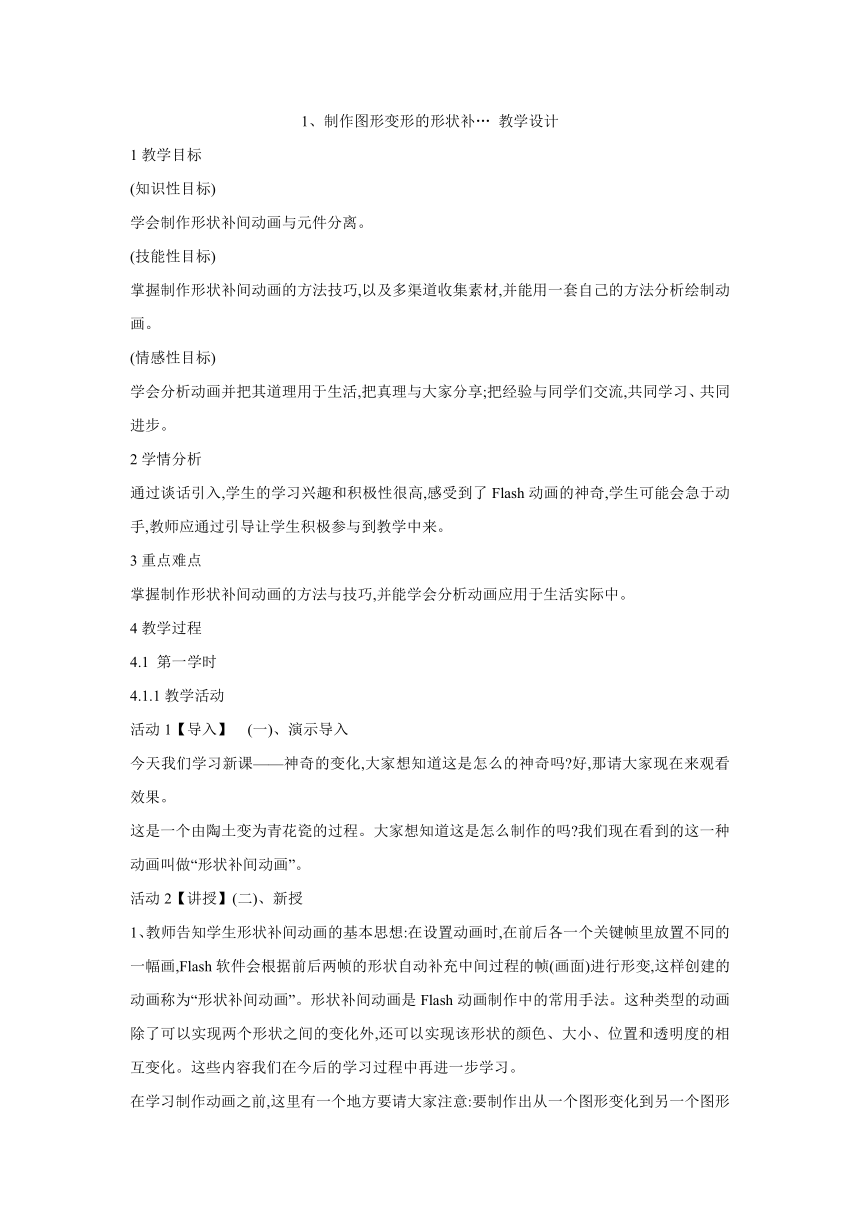 | |
| 格式 | zip | ||
| 文件大小 | 11.1KB | ||
| 资源类型 | 教案 | ||
| 版本资源 | 粤教版 | ||
| 科目 | 信息科技(信息技术) | ||
| 更新时间 | 2016-11-01 16:28:01 | ||
图片预览
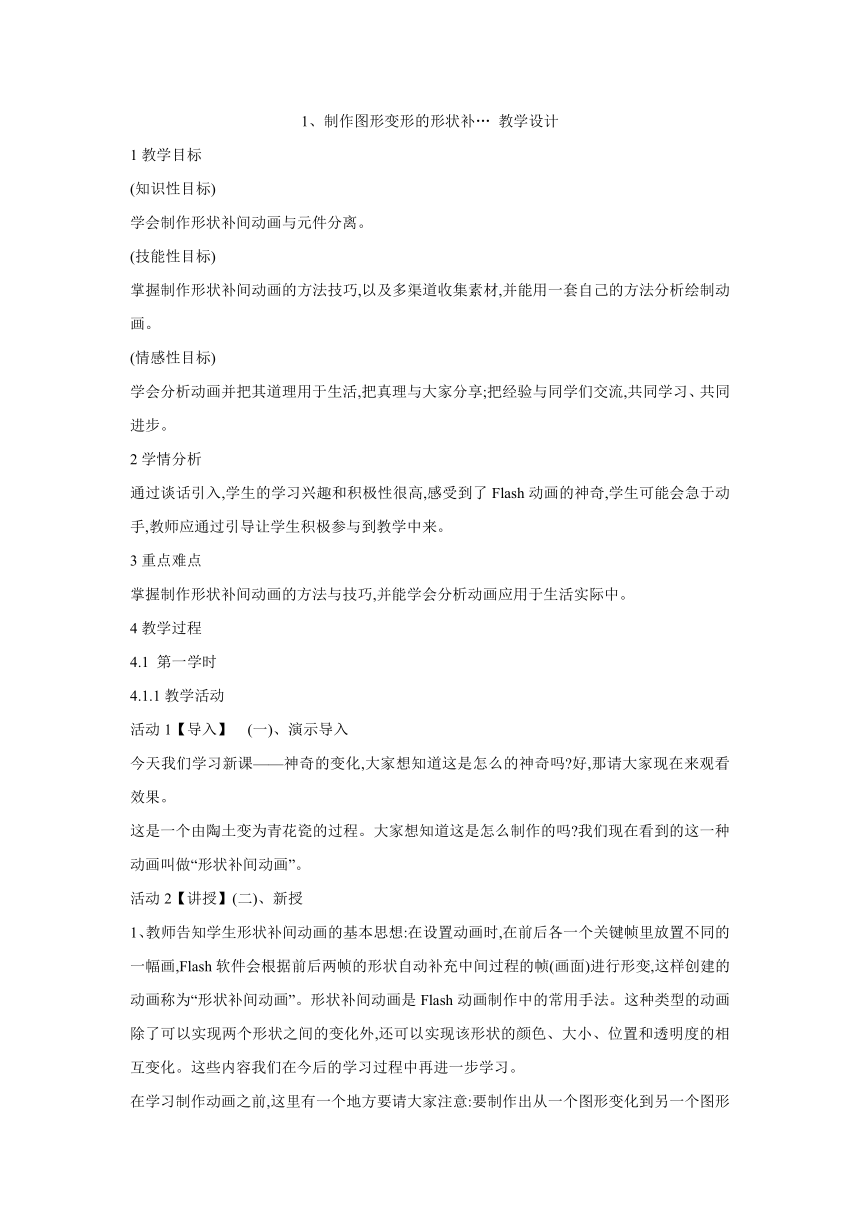
文档简介
1、制作图形变形的形状补…
教学设计
1教学目标
(知识性目标)
学会制作形状补间动画与元件分离。
(技能性目标)
掌握制作形状补间动画的方法技巧,以及多渠道收集素材,并能用一套自己的方法分析绘制动画。
(情感性目标)
学会分析动画并把其道理用于生活,把真理与大家分享;把经验与同学们交流,共同学习、共同进步。
2学情分析
通过谈话引入,学生的学习兴趣和积极性很高,感受到了Flash动画的神奇,学生可能会急于动手,教师应通过引导让学生积极参与到教学中来。
3重点难点
掌握制作形状补间动画的方法与技巧,并能学会分析动画应用于生活实际中。
4教学过程
4.1
第一学时
4.1.1教学活动
活动1【导入】 (一)、演示导入
今天我们学习新课——神奇的变化,大家想知道这是怎么的神奇吗 好,那请大家现在来观看效果。
这是一个由陶土变为青花瓷的过程。大家想知道这是怎么制作的吗 我们现在看到的这一种动画叫做“形状补间动画”。
活动2【讲授】(二)、新授
1、教师告知学生形状补间动画的基本思想:在设置动画时,在前后各一个关键帧里放置不同的一幅画,Flash软件会根据前后两帧的形状自动补充中间过程的帧(画面)进行形变,这样创建的动画称为“形状补间动画”。形状补间动画是Flash动画制作中的常用手法。这种类型的动画除了可以实现两个形状之间的变化外,还可以实现该形状的颜色、大小、位置和透明度的相互变化。这些内容我们在今后的学习过程中再进一步学习。
在学习制作动画之前,这里有一个地方要请大家注意:要制作出从一个图形变化到另一个图形的动画,这些图形必须是已经被分离的。
2、学生自己阅读课本第35页,尝试操作,记录不会操作的地方和疑难。
3、操作步骤
1)
打开“我的电脑”的“D
盘”找到“六年级\第五课\学着做\教学素材.fla”将舞台上的“陶土”元件分离。
2)
设置“陶土”变形为“茶壶”的形状补间动画。在“时间轴”面板中的第20帧处单击鼠标右键,执行“插入空白关键帧”命令,(或在键盘上按F7)插入空白关键帧。
3)
把“茶壶”元件从“库”里拖拽到工作舞台中央,然后对它进行分离。
4)
单击“时间轴”面板的第1帧,在“属性”面板中单击补间框,打开下拉列表,再单击其中的“形状”选项,把补间类型设为“形状”。
按回车键,观看效果。
5)
请创作作品成功的学生上台尝试操作从“茶壶”变为“瓷碗”的动画制作过程,有不同做法的学生可以做相应的补充。
6)
请同学们仿照第2步至第4步操作,完成整个动画的制作。
7)将文件另存为“神奇的变化
.
fla”。具体操作是“文件”
“另存为…”,在“保存位置”下拉列表框中选择自己的文件夹,“文件名”后面的框内输入“神奇的变化”,单击“保存”。
8)按回车键,观看效果。按[Ctrl]+[Enter]组合键播放动画。
活动3【练习】(三)、学生自由练习
合作学习讨论经验,交流心得;互相学习共同进步。
老师巡视,如果有学生发现问题的就帮手解决。
活动4【活动】(四)、拓展延伸:
任务布置:
1、把三个图形变为不同的颜色,观看其效果。
2、修改上面动画,把每个关键帧的图形移到不同的位置上,看看动画的效果有什么不同。
活动5【作业】(五)、课堂小结
学生自己总结,教师对下面几点加以补充强调:
在形状补间动画的起始关键帧和结束关键帧之间,会显示一条带箭头的浅绿色背景的直线,表明在两个关键帧以及它们之间的所有帧生成了一个形状补间动画。如果两个关键帧之间是一条浅绿色背景的虚线,表明这个形状补间动画存在一些问题,不能正常显示。这个请大家注意一些。
教学设计
1教学目标
(知识性目标)
学会制作形状补间动画与元件分离。
(技能性目标)
掌握制作形状补间动画的方法技巧,以及多渠道收集素材,并能用一套自己的方法分析绘制动画。
(情感性目标)
学会分析动画并把其道理用于生活,把真理与大家分享;把经验与同学们交流,共同学习、共同进步。
2学情分析
通过谈话引入,学生的学习兴趣和积极性很高,感受到了Flash动画的神奇,学生可能会急于动手,教师应通过引导让学生积极参与到教学中来。
3重点难点
掌握制作形状补间动画的方法与技巧,并能学会分析动画应用于生活实际中。
4教学过程
4.1
第一学时
4.1.1教学活动
活动1【导入】 (一)、演示导入
今天我们学习新课——神奇的变化,大家想知道这是怎么的神奇吗 好,那请大家现在来观看效果。
这是一个由陶土变为青花瓷的过程。大家想知道这是怎么制作的吗 我们现在看到的这一种动画叫做“形状补间动画”。
活动2【讲授】(二)、新授
1、教师告知学生形状补间动画的基本思想:在设置动画时,在前后各一个关键帧里放置不同的一幅画,Flash软件会根据前后两帧的形状自动补充中间过程的帧(画面)进行形变,这样创建的动画称为“形状补间动画”。形状补间动画是Flash动画制作中的常用手法。这种类型的动画除了可以实现两个形状之间的变化外,还可以实现该形状的颜色、大小、位置和透明度的相互变化。这些内容我们在今后的学习过程中再进一步学习。
在学习制作动画之前,这里有一个地方要请大家注意:要制作出从一个图形变化到另一个图形的动画,这些图形必须是已经被分离的。
2、学生自己阅读课本第35页,尝试操作,记录不会操作的地方和疑难。
3、操作步骤
1)
打开“我的电脑”的“D
盘”找到“六年级\第五课\学着做\教学素材.fla”将舞台上的“陶土”元件分离。
2)
设置“陶土”变形为“茶壶”的形状补间动画。在“时间轴”面板中的第20帧处单击鼠标右键,执行“插入空白关键帧”命令,(或在键盘上按F7)插入空白关键帧。
3)
把“茶壶”元件从“库”里拖拽到工作舞台中央,然后对它进行分离。
4)
单击“时间轴”面板的第1帧,在“属性”面板中单击补间框,打开下拉列表,再单击其中的“形状”选项,把补间类型设为“形状”。
按回车键,观看效果。
5)
请创作作品成功的学生上台尝试操作从“茶壶”变为“瓷碗”的动画制作过程,有不同做法的学生可以做相应的补充。
6)
请同学们仿照第2步至第4步操作,完成整个动画的制作。
7)将文件另存为“神奇的变化
.
fla”。具体操作是“文件”
“另存为…”,在“保存位置”下拉列表框中选择自己的文件夹,“文件名”后面的框内输入“神奇的变化”,单击“保存”。
8)按回车键,观看效果。按[Ctrl]+[Enter]组合键播放动画。
活动3【练习】(三)、学生自由练习
合作学习讨论经验,交流心得;互相学习共同进步。
老师巡视,如果有学生发现问题的就帮手解决。
活动4【活动】(四)、拓展延伸:
任务布置:
1、把三个图形变为不同的颜色,观看其效果。
2、修改上面动画,把每个关键帧的图形移到不同的位置上,看看动画的效果有什么不同。
活动5【作业】(五)、课堂小结
学生自己总结,教师对下面几点加以补充强调:
在形状补间动画的起始关键帧和结束关键帧之间,会显示一条带箭头的浅绿色背景的直线,表明在两个关键帧以及它们之间的所有帧生成了一个形状补间动画。如果两个关键帧之间是一条浅绿色背景的虚线,表明这个形状补间动画存在一些问题,不能正常显示。这个请大家注意一些。
